Apple Watchでセルラー通信を設定して使用する方法

Apple Watch Series 3 以降は、iPhone に大きく依存しなくなりました。携帯電話接続を使用すると、接続されたスマートフォンを使わずに、電話をかけたり、通知を受信したり、メッセージに返信したりすることができます。ただし、スマートウォッチで長年の束縛を打ち破る前に、まず Apple Watch でセルラー接続を設定する必要があります。
Apple Watch でセルラー通信をオンにするには、ペアリングされた iPhone で Watch アプリを使用する必要があります。これはとても簡単です。それがどのように機能するかを説明しましょう:
要件:
- GPS + Cellular 機能を備えた Apple Watch
- 最新バージョンのiOSを搭載したiPhone 6以降
- サポートされているキャリアの携帯電話プラン
- ペアリングされた iPhone と Apple Watch で同じ通信事業者を使用する必要があります。
- 通信事業者のネットワークに接続している必要があります
- 法人または企業の携帯電話プランを利用している場合は、通信事業者に問い合わせて、この機能がサポートされているかどうかを確認してください。アカウントが対象であることを確認してください
Apple Watch で LTE とセルラー通信を設定して使用する方法
スマートウォッチをセットアップするときに、セルラー通信をオンにすることができます。ただし、インストール プロセス中に有効にしなかった場合は、後で有効にすることもできます。
ステップ 1: ペアリングされた iPhone で Watch アプリを起動します。
ステップ 2. 「マイウォッチ」タブをクリックします。
ステップ 3. 次に、「セルラー」をクリックします。
ステップ番号 4. 「セルラーのセットアップ」をクリックします。
ステップ #5: 次に、通信事業者の指示を読みます。
Apple Watchを携帯電話ネットワークに接続する方法
Apple Watch (GPS+Cellular) は、近くにある iPhone に即座に接続します。以前に接続した Wi-Fi または携帯電話ネットワークに自動的に接続します。
スマートウォッチは LTE ネットワークにも接続します。ただし、LTE が利用できない場合、時計は通信事業者がサポートしている場合にのみ UMTS (Universal Mobile Telecommunications System) に接続します。
Apple Watchで携帯電話の信号強度を確認する方法
スマートウォッチが携帯電話ネットワークに接続されている場合、コントロール センターと Explorer ウォッチフェイスの両方から信号強度を確認できます。
- 文字盤を上にスワイプするだけです。時計が携帯電話ネットワークに接続されている場合、携帯電話ボタンが緑色に変わります。緑色の点は信号強度を表します
- スマートウォッチが Bluetooth または Wi-Fi を使用して iPhone に接続されている場合、Cellular ボタンが白色に変わります。
Apple Watchでセルラー通信をオフにする方法
画面の下から上にスワイプするだけでコントロールセンターが表示されます。次に、[セルラー] ボタンをクリックしてオンまたはオフにします。
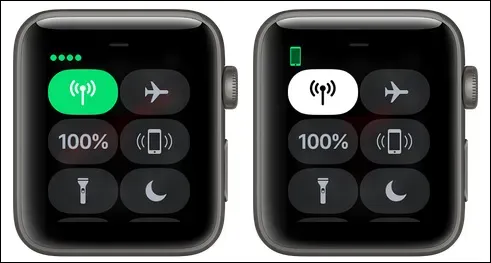
Apple Watch (GPS + Cellular) は、世界中で使用されている LTE および UMTS バンドをカバーするために、南北アメリカ、中国、ヨーロッパ/アジア太平洋を含む 3 つの地域モデルで利用できます。
Apple Watch が iPhone または以前に接続した Wi-Fi ネットワークに接続されている場合は、携帯電話ネットワークに接続していなくても、スマートウォッチのすべての機能を使用できます。
コメントを残す